10 beste gratis offline krigsspill uten WiFi i 2023
Topp 10 gratis offline krigsspill du kan spille i 2023 uten å trenge internettforbindelse Er du på utkikk etter noen actionfylte krigsspill som du kan …
Les artikkelen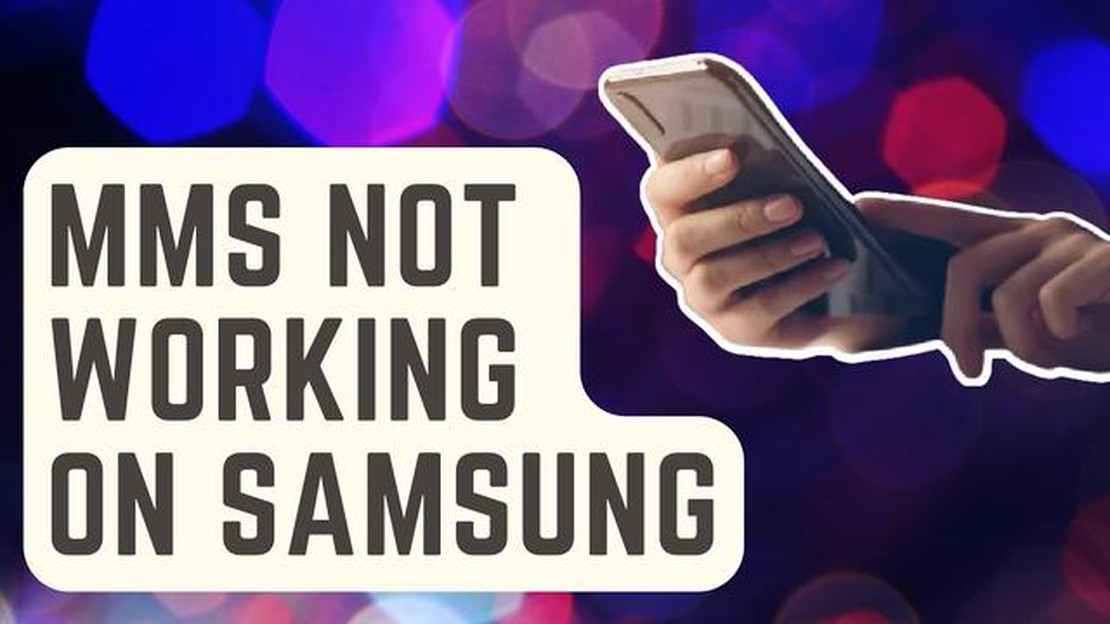
Har du problemer med å motta MMS (Multimedia Messaging Service) på din Samsung Galaxy S9 Plus? I så fall er du ikke alene. Mange brukere har opplevd dette problemet, noe som kan være frustrerende når du går glipp av viktige bilder, videoer og gruppemeldinger. Men slapp av, vi er her for å hjelpe deg med å feilsøke problemet og få MMS-ene dine til å fungere igjen.
Det kan være flere årsaker til at du ikke kan motta MMS-meldinger på Galaxy S9 Plus. Det kan være et problem med nettverksinnstillingene, en programvarefeil eller til og med et problem med SIM-kortet. Uansett hva årsaken er, er det flere ting du kan gjøre for å finne og løse problemet.
I denne artikkelen går vi gjennom en rekke feilsøkingstrinn for å hjelpe deg med å løse problemet med Galaxy S9 Plus. Vi går gjennom alt fra å sjekke nettverksinnstillingene til å tilbakestille meldingsappen, slik at du kan begynne å motta MMS-meldinger igjen. Så la oss komme i gang!
Note: Før du går videre med feilsøkingstrinnene, må du forsikre deg om at enheten har den nyeste programvareoppdateringen. Programvareoppdateringer inneholder ofte feilrettinger og forbedringer som kan løse problemer med MMS og andre funksjoner.
Hvis du opplever problemer med tekstmeldinger på Galaxy S9 Plus, spesielt at du ikke kan motta MMS-meldinger (Multimedia Messaging Service), er det flere feilsøkingstrinn du kan prøve for å løse problemet.
Kontroller at du har et stabilt nettverkssignal på enheten. Dårlig signalstyrke kan være årsaken til problemet. Prøv å flytte til et område med bedre dekning og se om du kan motta MMS-meldinger.
Kontroller at MMS-innstillingene er riktig konfigurert. Følg disse trinnene for å kontrollere innstillingene:
Les også: Enkle løsninger for å fikse COD Vanguard fast på innlastingsskjermen
Hvis du tømmer hurtigbufferen i Meldinger-appen, kan det hjelpe deg med å løse ulike problemer. Følg disse trinnene for å tømme hurtigbufferen:
En enkel omstart kan ofte løse mindre programvarefeil som kan være årsaken til MMS-problemet. Trykk og hold inne av/på-knappen på Galaxy S9 Plus, og velg deretter “Start på nytt”.
Hvis problemet vedvarer etter at du har forsøkt trinnene ovenfor, kan det være verdt å kontakte tjenesteleverandøren for å få hjelp. De kan sjekke om det er noen nettverks- eller kontorelaterte problemer som kan påvirke muligheten til å motta MMS-meldinger.
Ved å følge disse feilsøkingstrinnene bør du kunne løse SMS-problemet på Galaxy S9 Plus og begynne å motta MMS-meldinger igjen. Hvis ingen av trinnene løser problemet, bør du vurdere å kontakte en profesjonell tekniker for ytterligere hjelp.
Hvis du har problemer med å motta MMS-meldinger på Galaxy S9 Plus, er det noen mulige løsninger du kan prøve:
Ved å prøve disse løsningene én etter én bør du kunne feilsøke og løse SMS-problemet på Galaxy S9 Plus.
Les også: Kameraet fungerer ikke på WhatsApp Messenger under videosamtaler - feilsøkingsveiledning
Hvis du fortsatt har problemer med tekstmeldinger på Galaxy S9 Plus, kan du prøve noen andre tips:
Ved å følge disse tipsene bør du kunne feilsøke og løse eventuelle SMS-problemer på Galaxy S9 Plus.
Hvis du ikke kan motta MMS på Galaxy S9 Plus, kan det skyldes ulike årsaker, for eksempel feil APN-innstillinger, nettverksproblemer eller et problem med meldingsappen. For å feilsøke problemet kan du prøve å tilbakestille nettverksinnstillingene, sjekke APN-innstillingene, tømme hurtigbufferen i meldingsappen eller kontakte nettverksleverandøren for ytterligere hjelp.
Hvis du vil tilbakestille nettverksinnstillingene på Galaxy S9 Plus, går du til Innstillinger-menyen, velger Generelt, trykker på Tilbakestill og velger deretter Tilbakestill nettverksinnstillinger. Husk at dette vil fjerne alle lagrede Wi-Fi-nettverk, Bluetooth-enheter og VPN-innstillinger, så du må konfigurere dem på nytt etter tilbakestillingen.
Ja, feil APN-innstillinger kan føre til problemer med å motta MMS på Galaxy S9 Plus. Hvis du vil kontrollere og redigere APN-innstillingene, går du til Innstillinger, velger Tilkoblinger, trykker på Mobilnettverk og velger deretter Tilgangspunktnavn. Hvis innstillingene er feil, kan du enten redigere dem manuelt eller kontakte nettverksleverandøren for å få de riktige APN-innstillingene.
Hvis problemet med manglende mottak av MMS på Galaxy S9 Plus vedvarer selv etter at du har forsøkt feilsøkingstrinnene nevnt ovenfor, kan du prøve å tømme hurtigbufferen og dataene i meldingsappen, se etter tilgjengelige programvareoppdateringer eller utføre en tilbakestilling til fabrikkinnstillingene som en siste utvei. Det anbefales å ta sikkerhetskopi av viktige data før du tilbakestiller til fabrikkinnstillingene.
Topp 10 gratis offline krigsspill du kan spille i 2023 uten å trenge internettforbindelse Er du på utkikk etter noen actionfylte krigsspill som du kan …
Les artikkelenXbox game pass får en massiv oppdatering med eksterne verdener, hemmelig nabo og mer Xbox Game Pass er et av de mest populære spillabonnementene som …
Les artikkelenNetflix nedlastingsgrense: hvordan fikser jeg det? Netflix er en av de mest populære plattformene for videostrømming, og gir deg tilgang til et stort …
Les artikkelenHva gjør du hvis Fitbit Versa ikke oppdateres? Fitbit Versa er en populær treningsmåler som lar brukerne følge med på aktivitetsnivå, puls, …
Les artikkelenLøst Samsung Galaxy J3 mislyktes i å sende tekstmeldinger etter programvareoppdatering Hvis du nylig har oppdatert programvaren til Samsung Galaxy J3 …
Les artikkelenHvordan hardt tilbakestille din Samsung Galaxy S21 Har din Samsung Galaxy S21 oppført seg dårlig i det siste? Opplever du programvarefeil, frosne …
Les artikkelen